色彩修正公用程式可用來指定 Microsoft Excel 之類的軟體中選擇的調色盤色彩。
Windows:
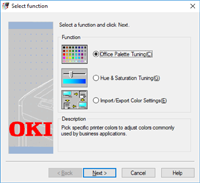
-
按一下 [Start (開始)],並選擇 [Okidata (Okidata)] > [Color Correct Utility (色彩修正公用程式)]。
-
選擇 [Office調色盤調整],接著按一下 [下一步]。
-
選擇機器,然後按一下 [下一步]。
-
選擇要設定的名稱,然後按一下 [列印樣本]。
注意
-
如果設定在更新或重新安裝印表機驅動程式後初始化,請啟動色彩修正公用程式自動重設色彩校正名稱。請檢查 [Select Setting (選取設定)] 畫面是否顯示色彩校正名稱。
-
-
按一下 [下一步]。
-
按一下 [列印調色盤]。
-
比較畫面上色彩調色盤的色彩和供調整的列印色彩範例。
有打叉標記的色彩無法調整。
-
按一下要調整的色彩。
-
在下拉式選單中,檢查每個可調整範圍的X與Y。
可調整的設定值視色彩而異。
-
檢查列印的色彩樣本以選擇可調整範圍內最適合的色彩,然後再檢查X與Y值。
-
選擇您在步驟10檢查的值,然後按一下 [確定]。
-
按一下 [列印調色盤],檢查已調整的色彩是否接近所需的色彩,再按一下 [下一步]。
若您要進一步變更色彩或變更其他色彩,請重複步驟8至11。
-
輸入另存新檔的名稱,然後按一下 [儲存]。
-
按一下 [確定]。
-
按一下 [完成]。
Mac:
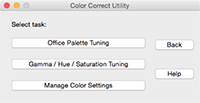
-
啟動色彩校正公用程式。
-
選擇機器。
-
按一下 [下一步]。
-
按一下 [Office調色盤調整]。
-
選擇所需的設定名稱,然後按一下 [列印樣本]。
-
按一下 [下一步]。
-
按一下 [列印調色盤]。
-
比較畫面上色彩調色盤的色彩和供調整的列印色彩範例。
有打叉標記的色彩無法調整。
-
按一下要調整的色彩。
-
在下拉式選單中,檢查每個可調整範圍的X與Y。
可調整的設定值視色彩而異。
-
檢查列印的色彩樣本以選擇可調整範圍內最適合的色彩,然後再檢查X與Y值。
-
選擇您在步驟11檢查的值,然後按一下 [確定]。
-
按一下 [列印調色盤],檢查已調整的色彩是否接近所需的色彩。
若您要進一步變更色彩或變更其他色彩,請重複步驟9至13。
-
輸入名稱,然後按一下 [儲存]。
-
從 [System Preferences (系統偏好設定)] 中選擇 [Printers & Scanners (印表機和掃描器)],刪除並登錄所有已調整色彩的印表機。

